如何向 WooCommerce 添加税费:分步指南
已发表: 2023-08-03如果您正在使用 WooCommerce 运营在线商店,您需要了解如何对您的产品和服务加税。 税法根据您所在的位置、客户的位置以及您销售的产品或服务的类型而有所不同。 这就是为什么 WooCommerce 为您提供根据您的需求灵活设置税收的原因。
在本指南中,我们将向您展示如何通过几个简单的步骤向 WooCommerce 添加税款。 如果您想节省时间和麻烦,我们还将解释如何使用自动税。
目录
向 WooCommerce 添加税费的步骤
第 1 步:启用税收和税收计算
您需要做的第一件事是在 WooCommerce 设置中启用税收和税收计算。 为此,请转到 WooCommerce > 设置 > 常规,然后选中“启用税费和税费计算”复选框。 然后单击保存更改。
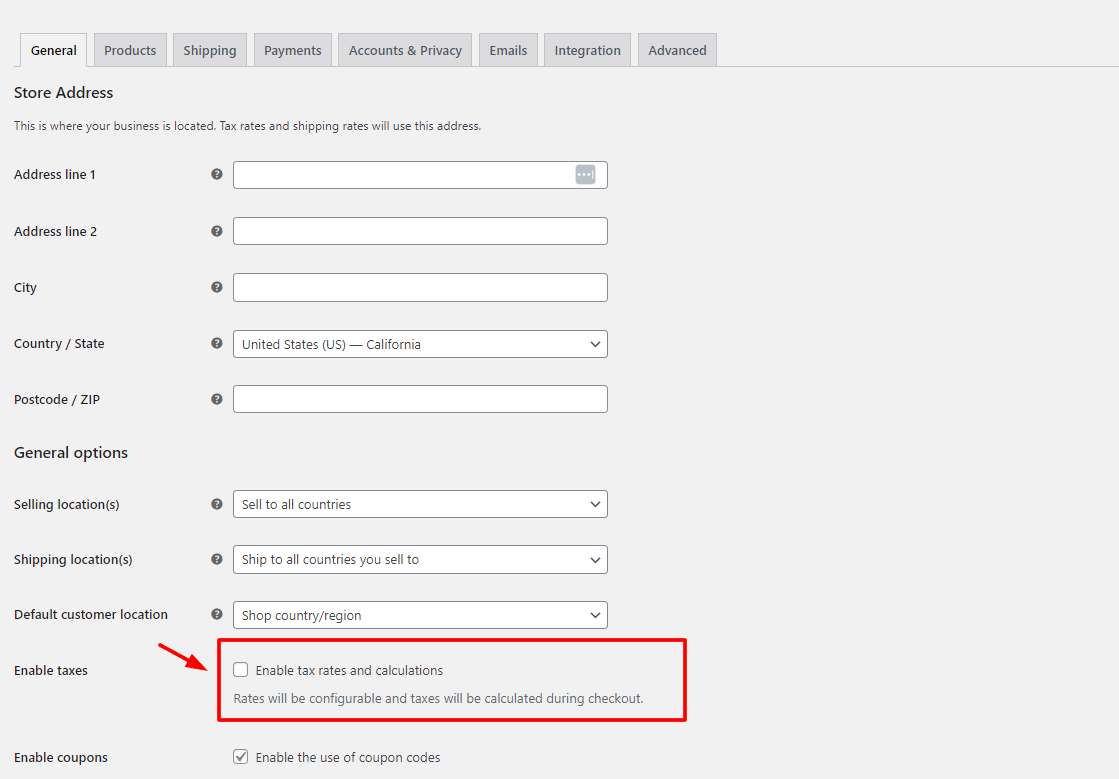
第 2 步:选择如何输入价格
您需要决定的下一件事是如何输入产品或服务的价格。 您可以输入含税或不含税的价格。 此选项会影响 WooCommerce 在您的商店中计算和显示税费的方式。
如果您选择输入含税价格,则意味着您在产品设置中输入的价格已包含税额。 例如,如果您输入的产品价格为 10 美元,税率为 10%,则意味着该产品不含税价格为 9.09 美元,税额为 0.91 美元。
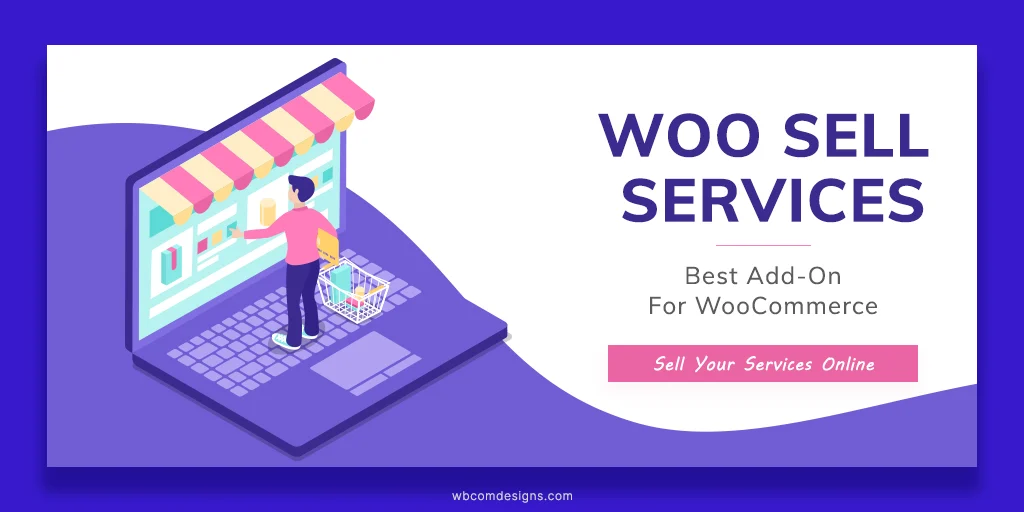
如果您选择输入不含税的价格,则意味着您在产品设置中输入的价格不包含税额。 例如,如果您输入的产品价格为 10 美元,税率为 10%,则表示该产品不含税价格为 10 美元,税额为 1 美元。
要选择如何输入价格,请转至 WooCommerce > 设置 > 税费,然后在输入含税价格选项下选择是,我将输入含税价格或否,我将输入不含税价格。 然后单击保存更改。
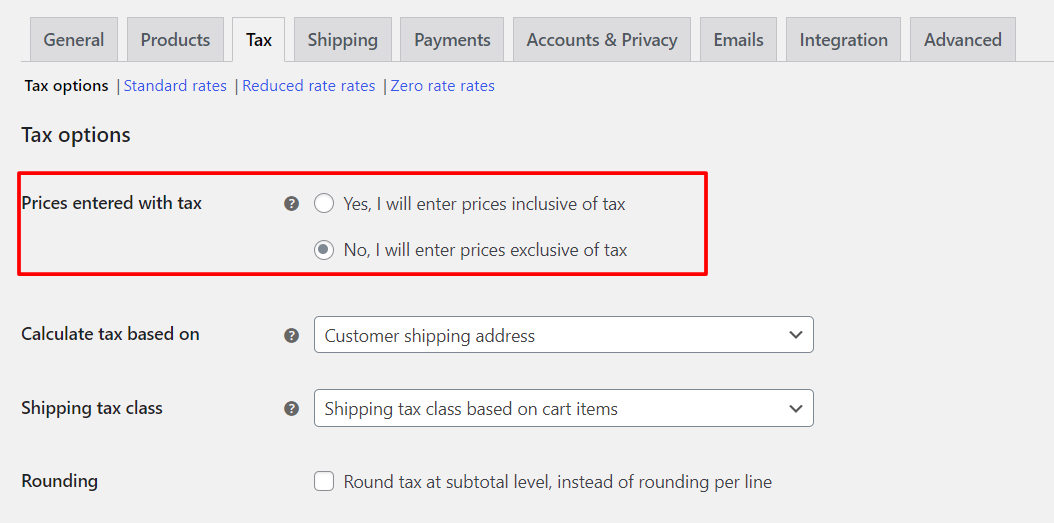

第 3 步:选择如何显示价格
您需要决定的下一件事是如何在商店和目录页面中显示价格。 您可以显示含税或不含税的价格。 此选项会影响您的客户在结帐前查看价格的方式。
如果您选择显示含税价格,则意味着您的商店和目录页面中显示的价格已包含税额。 例如,如果产品价格为 10 美元(含 10% 税),您的客户将看到 10 美元的价格。
如果您选择显示不含税价格,则意味着您的商店和目录页面中显示的价格不包含税额。 例如,如果产品价格为 10 美元(含 10% 税),您的客户将看到价格为 9 美元。
要选择如何显示价格,请转至 WooCommerce > 设置 > 税费,然后在商店中显示价格选项下选择包含税费或不含税费。 然后单击保存更改。
第 4 步:设置税率
您需要做的最后一件事是设置不同地区或产品的税率。 您可以使用 WooCommerce 中的税级和税率设置来执行此操作。
税级用于对具有相似税率的产品或服务进行分组。 例如,您可以为数字商品或折扣商品创建税级。 默认情况下,WooCommerce 有两种税级:标准税率和减免税率。 如果需要,您可以添加更多税级。
税率用于定义适用于特定地区或产品的税收百分比。 例如,您可以为加利福尼亚州或数字商品创建税率。 您可以根据需要为每个税级添加任意数量的税率。
要设置税率,请转至 WooCommerce > 设置 > 税,然后单击税率部分下的标准税率或降低税率选项卡。 然后单击插入行添加新的税率。 您需要填写以下字段:
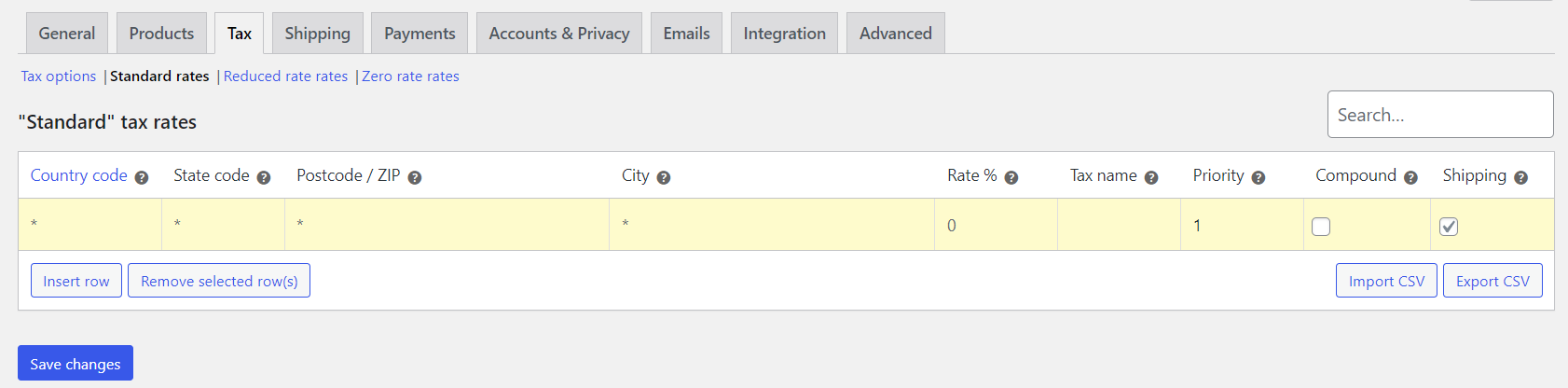
- 国家/地区代码:税率适用地区的两个字母的国家/地区代码。
- 州代码:税率适用地区的两个字母的州代码。
- 邮政编码/邮政编码:税率适用区域的邮政编码或邮政编码范围。
- 城市:税率适用地区的城市名称。
- 税率 %:适用于该地区或产品的税收百分比。
- 税名:发票和报告上显示的税名。
- 优先级:同一地区或产品有多种税率时,该税率的优先级。
- 复合:此税率是否适用于其他税种。
- 运费:此税率是否也适用于运费。
填写字段后,单击保存更改。 您可以对需要添加的每个税率重复此过程。
想要向 WooCommerce 商店添加更多功能吗?
如果您正在寻找可以为您提供一系列 WooCommerce 插件来增强您的在线商店的 WordPress 开发专家,那么 wbcom 设计就是您的最佳选择。 您可以找到各种插件,帮助您添加产品预览、服务销售、PIN 码检查、自定义字段、社交媒体集成等功能。
以下是您可以使用 wbcom 设计的一些 WooCommerce 插件:
Woo Audio Preview Pro :此插件可让您的客户在购买之前收听音乐或音频文件。
Woo Document Preview Pro :此插件在单个产品页面上显示文档预览功能,并支持所有流行的多供应商插件。
Woo Sell Services :此插件允许您将服务作为产品销售并管理订单、沟通、评级和评论。
Woo Pincode Checker :此插件使您能够在网站上添加 pin 码可用性功能,并根据 pin 码限制运输或 COD。
WooCommerce 自定义我的帐户页面:此插件可帮助您轻松自定义 WooCommerce 的“我的帐户”页面和选项卡。
Wbcom 设计的 WooCommerce 插件与最新版本的 WordPress 和 WooCommerce 保持同步,并可与任何主题或插件无缝协作。 它们还完全响应、可翻译且符合 GDPR。
别再等了! 立即查看 Wbcom 设计的令人惊叹的 WooCommerce 插件,并提升您的在线商店!
结论
向 WooCommerce 征税并不像看起来那么复杂。 您只需遵循几个简单的步骤并选择适合您需求的选项即可。 我们希望本指南能够帮助您了解如何向 WooCommerce 添加税款。 如果您有任何问题或反馈,请在下面的评论中告诉我们。
有趣的读物:
WooCommerce 与 Easy Digital Downloads
Thinkific vs. Teachable vs. FreshLearn 定价和功能
只需几个步骤即可启动您的服装市场
